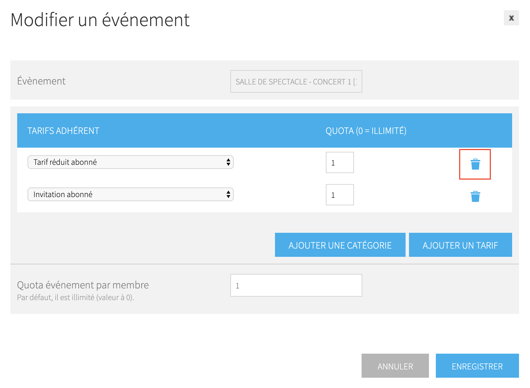Configurer un abonnement
Option payante (sur devis) - Délai de 3 à 5 jours ouvrés pour la mise en place
Vous pouvez nous contacter par e-mail à contact@weezevent.com ou par téléphone au 01 86 65 24 00 pour en savoir plus sur nos différentes solutions de billetterie en ligne
Important :
Cet article s’adresse aux utilisateurs de l’ancienne interface WeezTicket. Cette fonctionnalité n’est pas encore disponible dans la nouvelle interface, mais son développement est en cours. Pour toute demande d’information, veuillez nous contacter par e-mail à contact@weezevent.com
1. Que permet un abonnement ?
La fonction d'abonnement permet à vos participants de s'abonner à votre billetterie et de bénéficier de tarifs qui leurs sont dédiés.
Cette configuration vous donne la possibilité de créer des tarifs membres proposant des forfaits et/ou des réductions.
- Envoyer un code membre à vos abonnés, ce code leur permettra de réserver des billets à tarif réduit sur vos événements
- Définition d'une durée/période de validité de votre abonnement
- Créer des tarifs sur vos événements qui seront exclusivement dédiés à vos abonnements, un code membre valide sera demandé pour pouvoir poursuivre la commande
- Liaison avec les événements, catégories et tarifs de votre choix
- Définition d'un quota d'utilisation du code membre pour chaque tarif et/ou catégorie et/ou événement
2. Création des tarifs abonnés
Sur vos événements « classiques », créer un ou plusieurs tarif(s) dédié(s) aux abonnés.
Une fois reliés à l'abonnement de votre choix, ces tarifs ne seront accessibles que grâce à un code membre.
3. Création de l’événement « Abonnement »
3.1 Création de l'événement
Sur votre interface Weezevent, créer un événement « Abonnement » en cliquant sur le bouton bleu « + Nouvel événement ».
Partie Configurer > Tarifs et mise en vente > créer ensuite un ou des tarif.s correspondant au prix d'achat de votre/vos abonnement(s), de la même manière que vous créez les tarifs des billets pour vos autres événements.

3.2 Côté Weezevent : activation du service premium
Après ces deux opérations, contacter Weezevent à l’adresse contact@weezevent.com en nous communiquant le numéro de votre événement. Le numéro de votre événement se trouve en bas à gauche de votre page, il commence par un E.

Nous activerons alors les services premium nécessaires, lorsque ce sera fait votre abonnement apparaîtra tout en haut de la liste de vos événements et avec une case jaune :
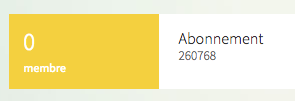
3.3 Création de l’abonnement
Rendez-vous ensuite dans la partie Configurer, cliquer sur le nouvel onglet Abonnements.
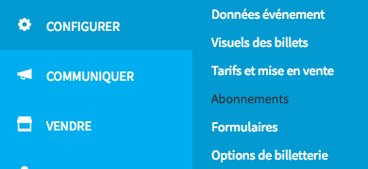
Sélectionnez le bouton Nouvel abonnement en haut à gauche puis associer l’abonnement au tarif créé précédemment dans la partie Tarifs de souscription .
Il est possible d'associer plusieurs tarifs de souscription à un même abonnement, afin de proposer plusieurs prix pour les mêmes droits (exemple : tarif normal et tarif réduit).
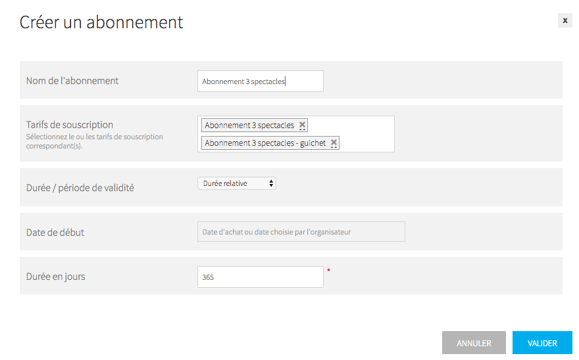
Enfin, fixer une période de validité (illimitée, période fixe ou durée relative) puis valider l’opération.
Attention : une fois des abonnements vendus, il ne sera plus possible de modifier la durée / période de validité
3.4 Ajouter des avantages à l'abonnement
Toujours dans la partie Configurer > Abonnements, cliquez sur le ‘+’ à droite de l’abonnement concerné.
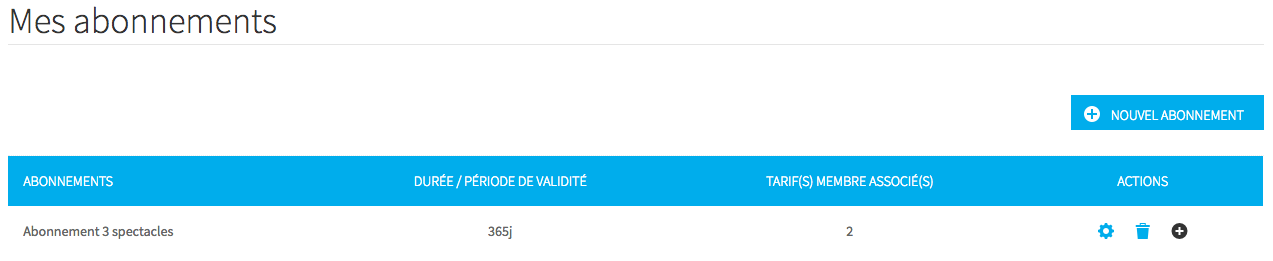
Cliquez ensuite sur Ajouter un tarif membre, sélectionner l’événement puis le tarif concerné.
Fixer un quota, c'est-à-dire un nombre d'utilisations du code membre par événement et/ou tarif abonné pour chaque abonné et valider.
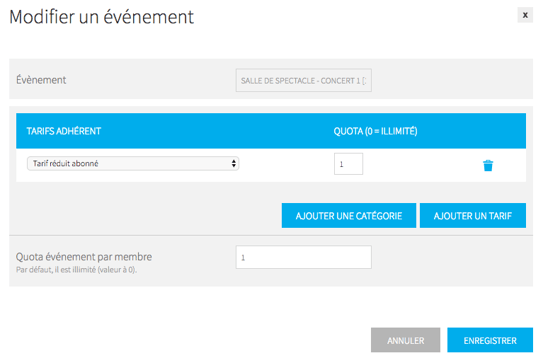
Il est également possible de déterminer un quota global d'utilisation du code membre par abonnement.
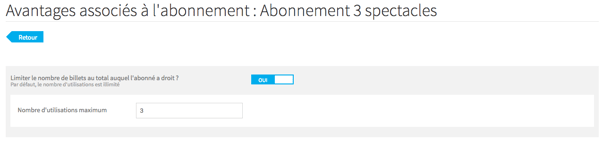
A la fin de cette étape, les tarifs que vous aurez liés à votre abonnement ne seront accessibles qu'aux abonnés ayant un code membre.
Attention : dès que vous créez de nouveaux événements, il faudra penser à lier de cette manière les nouveaux tarifs abonnés créés
NB : si vous avez ajouté par erreur un tarif abonné, il suffit de cliquer sur l'icône poubelle à côté du tarif concerné pour retirer le lien avec l'abonnement
4. Du côté acheteur
La procédure pour l'acheteur est la suivante :
- L'acheteur doit d'abord acheter son abonnement (tarif payant ou gratuit, selon votre configuration)
- L'acheteur désormais abonné reçoit un mail avec son code membre
- L'abonné va ensuite choisir les événements/spectacles/tarifs auxquels cet abonnement lui donne droit (identifiés par une étoile) et utilisera son code pour acheter/s'inscrire aux événements en question. Les tarifs "abonnés" sont indiqués sur votre billetterie par une étoile
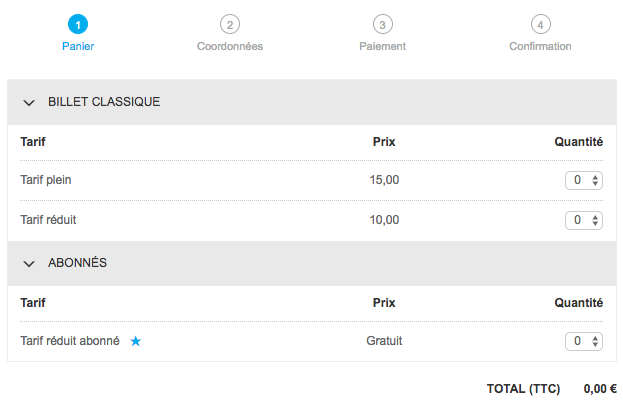
A l'étape du formulaire, le code membre de l'abonné est demandé. Une personne non-abonnée ne pourra donc pas finaliser son achat si elle n'a pas de code membre valide.
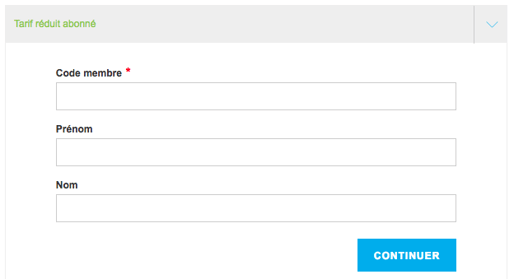
L'abonné doit donc procéder à minimum deux inscriptions : achat de l'abonnement + achat du tarif abonné
5. Suivi de vos abonnés
L'onglet « Membres » est disponible au sein de votre événement abonnement et récapitule les informations de chacun de vos abonnés : nom, prénom, code membre et date de première inscription.
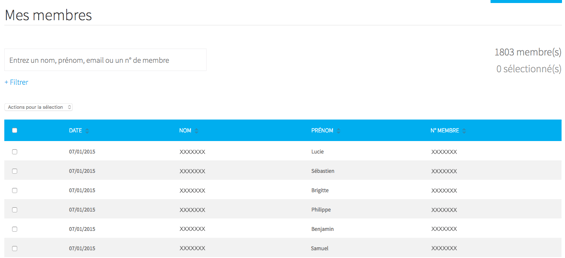
Lorsque vous cliquez sur un de vos membres, vous avez la possibilité de consulter ses informations personnelles et de les modifier (nom, prénom, adresse e-mail uniquement).
Vous avez également accès aux dates de souscription et des billets payés en tant que tarif membres.